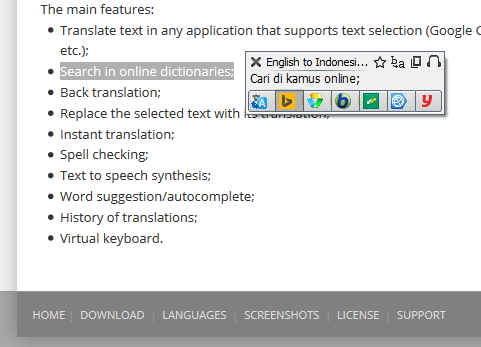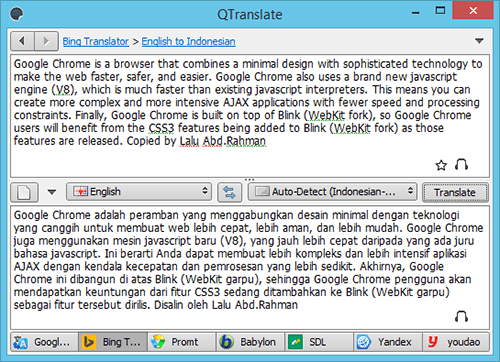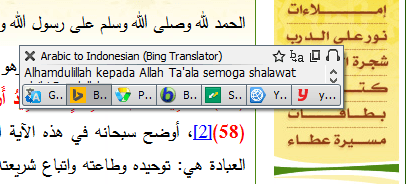Pernah dengar QTranslate? Yaitu sebuah aplikasi translator (penerjemah) gratis untuk Windows (Windows 8.1/8/7/Vista/XP/Server 2008/Server 2003). Aplikasi yang sangat menarik dan berguna. Meskipun aplikasi ini kecil–tidak sampai 500 kb–tetapi memuat tujuh mesin penerjemah yaitu Google Translate, Bing Translator, Promt, Babylon, SDL FreeTranslation.com, Yandex, dll.
Cara menggunakan QTranslate pun sangat-sangat mudah. Anda cukup memilih (dengan cara di-block) teks yang ingin Anda terjemahkan dan kemudian tekan tombol untuk melihat hasilnya. Selesai. Simple. 🙂
Contoh 1, mula-mula saya memilih teks – Search in online dictionaries; – kemudian saya tekan Ctrl + Q untuk menunjukkan terjemahan dalam jendela munculan (popup window).
Contoh 2, saya memilih lebih banyak teks lagi, lalu saya Double Ctrl (menekan tombol Ctrl dua kali) untuk menunjukkan terjemahan di jendela utama.
QTranslate juga memiliki kemampuan untuk membaca teks (Ctrl + E) dan melakukan pencarian (Ctrl + Alt + Q). Fungsi membaca teks sangat berguna bila Anda ingin mengetahui pengucapan kata untuk bahasa tertentu.
Selain itu, sudah pasti Anda juga dapat membuka jendela utama dan mengetik teks secara manual atau juga copy-paste lalu menekan tombol Translate untuk mendapatkan hasil terjemahan. Sama seperti saat Anda menggunakan Google translate.
Bagusnya, kita tidak perlu repot-repot membuka browser lalu membuka Google translate atau Bing Translator untuk menerjemahkan. QTranslate dapat mendeteksi secara otomatis teks bahasa yang ingin Anda terjemahkan. Mendukung lebih dari 60 bahasa di dunia termasuk bahasa Inggris, Jerman, Perancis, Arab, Urdu, China, Persia, dll. Misalnya Anda memilih teks Arab, maka QTranslate akan mengenali otomatis bahwa yang Anda pilih itu adalah teks Arab dan kemudian menerjemahkannnya ke dalam bahasa Indonesia.
Contoh 3, saya memilih teks bahasa Arab, lalu saya tekan Ctrl + Q, hasilnya sebagai berikut.
Selain ringan, aplikasi ini juga menerjemahkan relatif cepat, kadang-kadang lebih cepat dibandingkan menerjemahkan menggunakan browser. Anda juga dapat langsung menekan tombol penerjemah lain untuk membandingkan hasil terjemahan. Beberapa screenshoot di atas menunjukkan saya menggunakan penerjemah Bing Translator. Nanti, Anda dapat memilih penerjemah Google Translate, setelah itu beralih ke Bing Translator, lalu Promt, dst.
Pokoknya, semua teks yang tampak di layar dan teks tersebut dapat Anda pilih dapat langsung diterjemahkan tidak peduli dimanapun itu, entah di browser, di lembar kerja Office, bahkan nama file-pun. Tentu, Anda harus tersambung dengan internet saat menggunakan QTranslate ini 🙂
Tertarik? Anda dapat mengunduh aplikasi ini di Halaman Download QTranslate. Ada juga versi portable, jadi Anda tidak perlu memasangnya di sistem Windows.
Hasil terjemahan semua mesin penerjemah tidaklah sempurna. Meskipun begitu program ini sangat membantu dalam memahami bahasa asing. Paling tidak garis besarnya dapat segera Anda mengerti.